Как редактировать в аватане с компьютера
Сегодня в сети существует большое количество разнообразных онлайн фоторедакторов и сервисов обработки изображений. Одним из самых популярных является Avatan, который и разработчики, и пользователи почему-то называют «Необычный». Не знаю, что в нем необычного, ибо подобного рода сайтов в Интернет можно найти немало.
Не так давно вышла обновленная версия данного фоторедактора под названием Аватан Плюс. Разработчики утверждают, что выход данного сервиса знаменует собой новую «эру редактирования фотографий». Так ли это на самом деле? Давайте разберемся.
Пару слов о сервисе
Avatan Plus является бесплатным онлайн приложением, доступным прямо из браузера. Его не надо скачивать и устанавливать на компьютер. Есть мобильный вариант для Андроид и iOS, но о нем мы поговорим отдельно.
Avatanplus com является гибридом редактора фото и социальной сетью: здесь можно не только обрабатывать изображения, но и делиться с ними другими участниками проекта, общаться, выставлять оценки, создавать новые фоны, наклейки, делиться ими с другими пользователями и пр.
Кто не хочет читать текст дальше, может посмотреть данный видео обзор:
Начало работы
Для работы с редактором вам необходимо установить в браузере Adobe Flash Player. Если флеш плеер уже установлен, то ему надо просто дать разрешение на запуск:

Процедура регистрации необязательна, но она дает ряд преимуществ:
- Создавать собственные эффекты, фильтры, наклейки, фоны и пр.
- Добавлять друзей и обмениваться с ними объектами
- Ставить лайки и писать комментарии
- Создавать свой уникальный набор избранного и пр.
Поскольку сама регистрация времени много не отнимает, рекомендую её пройти. Возможности, которые она дает, действительно интересны.
Обзор интерфейса и функционала Аватан Плюс
На главной странице сервиса в верхнем меню есть ряд ссылок: Эффекты, Наклейки, Текстуры, Фоны, Рамки, Фотографии. Разберем что это такое как этим всем пользоваться.

Эффекты
В этом разделе находится набор фотоэффектов, которые можно применить к своим фото. Очень удобно то, что на конкретных примерах сразу видно, что было ДО и что стало ПОСЛЕ применения фильтров.

Разнообразных эффектов действительно много, поэтому очень кстати, что их можно сортировать по популярности и времени добавления.
Чтобы применить эффект к своему изображению, надо сделать три действия:
- Кликнуть на нем левой кнопкой мыши
- Нажать одноименную кнопку
- Выбрать любое фото с компьютера

Наклейки
Наклейками тут называют различного рода объекты, которые можно наложить (наклеить) на фото. Их тут десятки тысяч, поэтому выбрать есть из чего.

Будучи помещенными на другое изображение, наклейки можно вращать, менять их размер, цветовую гамму и пр. Это дает возможность создавать интересные коллажи, фотошаржи и даже наводить виртуальный макияж.
Текстуры и фоны
Здесь находится каталог изображений, которые можно использовать как подложку (задний фон), накладывать поверх других изображений с настройкой прозрачности и т.д.
Рамки
Рамки дают возможность подобрать красивое обрамление для ваших фотографий, придавая им картинный вид. Вариантов рамок самой различной формы и типа здесь тоже очень и очень много.

Фотографии
Этот раздел объединяет Аватан Плюс с социальной сетью, ибо здесь можно найти фото, которые пользователи загрузили во всеобщий доступ в ожидании лайков и комментариев :)
С сожалением надо признать, что огорчает большое количество селфи (в самых разных ракурсах и позах) преимущественно от девиц с явным недостатком внимания к своей персоне и практически полное отсутствие действительно классных и интересных фоток.
Другие популярные фоторедакторы (выбор пользователей):
Как загружать свои объекты
Нажав синюю кнопку с белым плюсиком в верхнем меню главной страницы, вы можете загружать собственные объекты следующих типов:

Данный функционал требует обязательной регистрации.
Как добавлять в Аватан плюс собственные наклейки, фоны и текстуры, вы узнаете из видео с просторов YouTube:
Режим фоторедактора
На главной странице сайта нажмите кнопку «открыть фото» и выберите изображение на своем компьютере.

Редактор по функционалу напоминает очень урезанный фотошоп и кроме возможности добавления объектов (о которых я писал выше), позволяет:
- Кадрировать и изменять размеры
- Вращать отзеркаливать
- Изменять экспозицию
- Настраивать цветовую гамму
- Менять резкость
- Работать с кривыми и уровнями

Помимо данных базовых инструментов коррекции изображения, здесь можно провести и ретушь фото. Для этого есть целый набор заданных установок:
- Устранение блеска кожи
- Удаление морщин
- Режим красных глаз
- Добавление загара и пр.

Девушки особо будут рады таким опциям как:
- Пластика лица
- Режим похудения
- Удлинение ног
- Изменение цвета волос
Для сохранения фото из редактора используйте одноименную кнопку. Сохранение происходит без добавления водяных знаков, как есть!
Мобильные версии
Аватан Плюс доступен не только как онлайн веб-приложение, но и как отдельная версия для мобильных платформ под управлением iOS и Android.

Avatan Plus является полностью бесплатным фоторедактором, которые комбинирует возможности обычного редактирования изображений и социальной сети. Рекомендую всем, кто увлекается обработкой фото, а также тем, кто хочет получить хороший качественный результат быстро и без изучения Фотошопа.
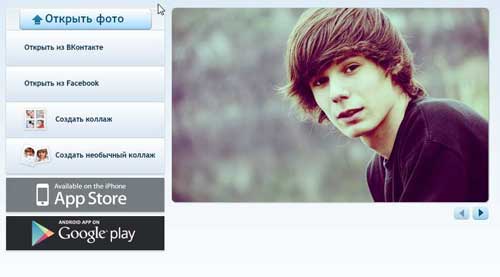
Познакомьтесь также с бесплатным фоторедактором fotor.
Так выглядит главное меню при входе на сервис:
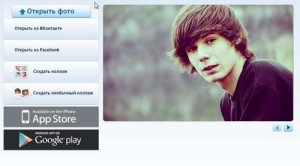
Вы можете открыть фото из vkontakte, facebook или загрузить с компьютера.
После загрузки вам откроется большой выбор функций и команд для обработки изображения. Некоторые эффекты имитируют фильтры instagram.
Редактирование фото в фоторедакторе avatan
В группе “Редактирование” можно выбрать следующие вкладки из верхнего горизонтального меню:
![]()
Разберем вкладки по отдельности:

Нажмите на функция “Повернуть”:
Для поворота на 90° воспользуйтесь кнопками по часовой или против часовой стрелке. Кнопки справа обозначают отражение по вертикали и по горизонтали. При перемещении ползунка по шкале происходит вращение фото под углом.
Клонирование – это функция на подобии “штампа” фотошопа. Полезна для ретуши, удаления ненужных деталей фото. Выбираем размер кисти, который будет равен размеру клонируемого участка. Жесткость кисти определяет насколько резкими (четкими) будут границы клонируемой области. В большинстве случаев для работы подойдет мягкая кисти (параметр жёсткости по аватану = 0). В начале мы выбираем источник – жмите на кнопку “выбор источника”, затем – клик по участку фото, с которого будет браться заплатка. Далее клик по участку фото куда будет “пересажена” взятая область.
Это и черно-белое фото, и сепия, и “рыбий глаз”.
Интересен 3d эффект:
Эффект HDR
Черно-белый фокус:
Как вы видите фоторедактор Avatan изобилует эффектами. Хочется также отметить возможность создания коллажей, но об этом в следующий раз.

Многие пользователи любят качественные фотографии и сам процесс съемки. После того, как съемка завершится важно еще и обработать свои кадры. Для этих целей можете воспользоваться редактором. Сегодня мы расскажем про хорошую и качественную программу с огромным выбором фильтров и различных вставок. Вы можете скачать бесплатное приложение Avatan на компьютер Windows и приступить к созданию шедевров.



Как редактировать фотографию в Аватан?
Каждый человек, хочет придать своему фото яркости или теплых фильтров. Все зависит от предпочтений пользователей. В приложении Аватан множество различных инструментов, которые позволят сделать вашу ленту лучше. Можете выкладывать получившиеся работы в Инстаграмм или просто сохранять на пленке. Давайте же разберемся, что именно нас ждет в этом проекте.
Для начала вам предстоит добавить то фото, которые вы хотите изменить. Для этого в нижней части экрана располагается кнопка «Плюс». Вам предстоит нажать на нее, чтобы выбрать из галереи ту модель, которую вы хотите улучшить. После перемещения все выбранные работы будут храниться в специальном разделе «Фотопленка». Из него вы сможете выбирать те, которые вам нужны и приступать к изменениям. Здесь все достаточно просто и понятно. Вы сможете за несколько минут разобраться со всеми процессами и возможностями. При желании можете создать даже новое фото, которое автоматически поместиться в данный раздел. Для этого вам нужно будет воспользоваться камерой, которая располагается в правой части экрана. Можете уже сейчас скачать бесплатную программу Avatan на ПК и начать работу.
Основные разделы инструментов
Здесь вы найдете широкий список возможностей, которые позволят сделать фото лучше:
- Автоисправление. Этот эффект позволит сделать более четким и понятным фотографию. Вы сможете увидеть, как изменился основной свет и различные эфекты вокруг. При желании всегда можно отменить действие или вернуть к исходному. Для этого вам предстоит нажать на специальные стрелочки в нижней части экрана. Сравнивайте все результаты, чтобы узнать, как было лучше;
- Корректировка размера. Здесь вам предстоит обдумать в каком расположении должно находиться фото. Это может быть повернутый профиль или наклоненный. Можно обрезать некоторые части работы или создать подхлдящий размер. Здесь пристутвуют такие варианты размеров как: 10х8, 4х3, 7х5, 6х4,8х10 и другие. Вы можете все их просмотреть и выбрать подходящий для вас;
- Экспозиция. Стандартная функция, которая позволит вам сделать ярче или темнее обработку;
- Контраст. Позволит увеличить резкость или наоборот ее уменьшить. Очень часто данной функцией пользуются специалисты, чтобы поиграть со светом и тенью;
- Резкость и насыщенность. Здесь вы сможете придать более точный вид своей работы и при этом изменить его теплые или холодные стороны. Это позволит убрать или прибавить различных оттенков. Не все пользуются подобным, но несмотря на это, вас может и заинтересовать таой подход.
В основном программа Аватан для ПК включает в себя основной набор полезных функций. Вы можете ознакомиться с ними в любое время. Они бесплатные и доступные. Стоит отметить, что по сравнению с другими редакторами инструментов для преобразования фото в этом приложении больше.
Интересные детали
При желании каждый сможет воспользоваться и ретушью. Сразу в приложении присутсвует такая возможность, что делает его еще более удобным. Теперь вам не нужно менять несколько редакторов, так как все нужное вы найдете в одном единственном.
Вы сможете убирать прыщи, устранять различные недостатки, сглаживать черты или просто использовать авто обработку. Это достаточно удобно и интересно. При наложении данных эффектов будет казаться, что вы пользуетесь упрощенной версией Фотошопа. Помимо этого, пере вами откроется огромный выбор в изменении внешности:
- Удаление морщин;
- Пластика тела;
- Растяжка;
- Загар;
- Румянец;
- Отбеливание зубов;
- Цвет губ;
- Яркость глаз;
- Консиллер и многое другое.
Вы сможете посетить каждый из предоставленных вариантов и выбрать для себя что-то подходящее. Приятным моментом является то, что все эти действия вы сможете совершать абсолютно бесплатно и в любое время. Для вас откроется огромный выбор возможностей, которые можно будет применить на своей работе. Конечно же самым приятным моментом будет использование фильтров. Здесь вы найдете самые невероятные и яркие образы, которые позволят стать фотографии лучше, теплее, холоднее или просто ярче. Можете начать пользоваться программой Аватан на компьютере уже сейчас и выбрать для себя лучший яркий образ.
Фильтры
В этом разделе вас ждут самые невероятные эффекты для фото. Помимо всего списка вы сможете обратиться и к категориям. Разработчики постарались и смогли создать удобный навигатор для людей. Его суть заключается в разделении всех предоставленных фильтров. В нижней части экрана имеется список, с которым вы сможете ознакомиться. Над ним будут распложены разделительные категории:
- Все фильтры. Здесь вы просмотрите весь список;
- Избранное. Если захотите добавить понравившиеся эффекты, то просто нажмите и удерживайте кнопку мыши на любом варианте. Он после этого автоматически добавится в нужный раздел;
- Недавние. Здесь будут представлены те, которые вы только недавно просматривали;
- Конкретные. Интересный раздел, в котором вы найдете изменения для действующего фото;
- Рекомендованные от разработчиков;
- Теплые. Мягкие и в теплых тонах;
- Холодные;
- Черно-белые;
- Для портретов и другие.
Как установить программу Avatan на компьютер или ПК?
Чтобы запустить программу, вам предстоит выбрать эмулятор. С помощью него будет доступно пользоваться Андроид приложениями на операционной системе. Вы сможете установить тот проект, который будет совместим с приложением. Лучшим выбором будет эмулятор LDPlayer. Он позволит запустить Аватан и воспользоваться всеми его функциями. Давайте узнаем, как же это сделать:
- В первую очередь стоит скачать сам эмулятор и установить его;

- Зайдя в приложение воспользуйтесь своими данными от Гугл Плея;

- Открыв главную страницу Лдплеера, вам предстоит зайти на Плей Маркет. Вы сможете быстро найти данный пункт;

- Через поиск найдите приложение и приступите к его загрузке.
Похожие проекты
-
– яркие возможности уже ждут вас. Создайте смешную работу и поделитесь ее с друзьями; – самый популярный проект, который позволит вам изменять размер и саму оболочку вашей работы; – яркая и простая программа.
Небольшой итог
Аватан – это редактор фотографий, который отличнается от других подобных программ огромным выбором функций. В нем вы сможете редактировать свою работу и при этом не платить за различные опции. Здесь вас ждет множество полезных возможностей и конечно же огромный ассортимент фильтров. С нашего сайта можете скачать бесплатную программу Avatan на компьютер Windows и начать обработку фотографий.
Аватан необычный фоторедактор онлайн. В статье расскажем о том, почему этот редактор так называют, как он работает через браузер. Вам не нужно будет скачивать и устанавливать на компьютер программу Фотошоп. Фоторедактор похож на Фотошоп и успешно работает с изображениями.
Аватан необычный фоторедактор онлайн, почему о нем так говорят

Здравствуйте, друзья! Аватан необычный фоторедактор онлайн. Почему о нем так говорят? Дело в том, что новички не все хотят работать в графическом редакторе Фотошоп. Это довольно сложная программа и нужно время, чтобы ее освоить. Кроме того, программа Фотошоп платная. Поэтому, онлайн фоторедактор Аватан приветствуется многими пользователями.
Автан простой в использовании ресурс. Он помогает людям обработать и создать изображения путем несколько нажатий кнопок. С помощью фоторедактора вы сможете редактировать (создавать) не только маленькие по размеру картинки, но и большие.
Далее рассмотрим возможности Аватана и поработаем с ним на практике.
Что умеет делать онлайн фоторедактор Avatan
Перед использованием фоторедактора Аватан, разберем, что он умеет:
Итак, мы разобрали основные возможности фоторедактора Аватан. Далее покажем, с чего начать в нем работу.
С чего начать работу в бесплатном онлайн фоторедакторе Аватан (Avatan)

И приготовить картинки.
На главной странице фоторедактора будет панель управления. Выберите один из инструментов Аватана, например, «Редактировать». Затем, загружаете картинку с ПК и можно приступить к ее редактированию.
Аватан необычный фоторедактор онлайн, как работать на практике
Рассмотрим пример работы в фоторедакторе Аватан. Отредактируем какую-нибудь картинку. Для этого нажимаете по кнопке Редактировать и выбираете способы загрузки фото (скрин 2).

Есть несколько вариантов загрузки изображений:
- с компьютера;
- Вконтакте;
- Фейсбук.
Мы нажимаем по значку компьютера и загружаем картинку на фоторедактор Аватан. Чтобы картинка появилась в Аватане, выберите ее в проводнике Виндовс и нажмите «Открыть» (скрин 3).

После загрузки изображения всплывет реклама. Чтобы ее убрать, нажмите на крестик вверху окна данной рекламы. Рассмотрим, что можно сделать с загруженным изображением:
- обрезать и повернуть;
- изменить размер;
- добавить экспозицию и цвета;
- настроить резкость;
- с помощью функции Кривые, можно изменить насыщенность и яркость картинки;
- так же есть инструменты: уровни, просветление, прожигание и клонирование.
Разберем простые манипуляции с картинкой – повернем изображение и изменим его цвета, создадим коллаж.
Для изменения углов картинки, кликните кнопку «Повернуть», далее проведите ползунок по линии в сторону, чтобы картинка повернулась (скрин 4).

После чего нажмите «Применить» и изображение сохранит изменение.
Если вы хотите поменять цвет картинки, нажмите по кнопке «Цвета» (скрин 5).

Далее используйте ползунки, чтобы картинка изменилась. Внизу нажимаете «Применить» и цветовая гамма будет наложена на картинке.
Когда изображение отредактировано, его можете скачать. Для этого нажмите «Сохранить» (скрин 6).

Затем устанавливаете формат изображения, далее качество и нажимаете «Сохранить». Выбираете место на компьютере для картинки, затем снова кликните кнопку сохранения. Стоит отметить, что картинки не сохраняются на компьютер в режиме инкогнито. Кроме того, изображения можно сохранять в социальные сети.
При работе с другими функциями Аватан, выбирйете инструмент, манипулируйте с ним и сохраняйте изменения.
Как создать коллаж в фоторедакторе Аватан
Мы уже говорили о создании коллажей в сервисе ПикМанки. Об этом у нас есть статья «Онлайн редактор картинок бесплатно PicMonkey, создаем коллаж». Коллаж – это приклеивание несколько картинок к одной. Разберем его создание в фоторедакторе Аватан.
Сначала откройте главную страницу фоторедактора Аватан (скрин 7).

Далее кликните кнопку «Коллаж» или «Необычный коллаж». После чего перенесите на сервис четыре картинки и нажмите «Готово» (скрин 8).

При необходимости вы можете так же редактировать созданные коллажи, применив для этого инструменты слева. Для сохранения коллажа используйте кнопку «Сохранить».
Бесплатный онлайн фоторедактор Аватан – отзывы
В Интернете можно прочитать отзывы людей, которые пользовались фоторедактором Аватан:
Данные отзывы об Аватан положительные. Люди довольны, что есть бесплатный фоторедактор Аватан. Его освоит любой новичок!
Как зарабатывать с Аватан
К сожалению, фоторедактор Аватан не предоставляет пользователям партнерскую программу или другие инструменты для заработка. Но вы можете обрабатывать изображения на заказ и зарабатывать деньги через Интернет.
Многим людям нужны обработанные и уникальные картинки. Чтобы предоставлять услуги по данной деятельности, разместите свое портфолио на биржах фриланса и используйте социальные сети. Схема работы здесь простая:
- Берете заказы в работу по обработке фото.
- Обрабатываете фотографию с помощью Аватан.
- Отправляете работу заказчику и после проверки зарабатываете деньги.
На тему фриланса у нас есть много статей на блоге. Чтобы их найти, воспользуйтесь кнопкой Поиск по блогу.
Заключение
В статье рассмотрели, как работает Аватан необычный фоторедактор онлайн. Теперь, у вас есть еще один сервис для работы с изображениями. Несмотря на то, что фоторедактор бесплатный, он имеет многие инструменты, которые есть в программе Фотошоп.
Читайте также:


